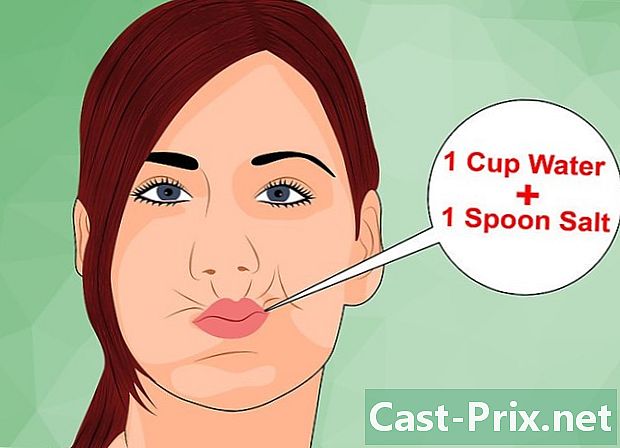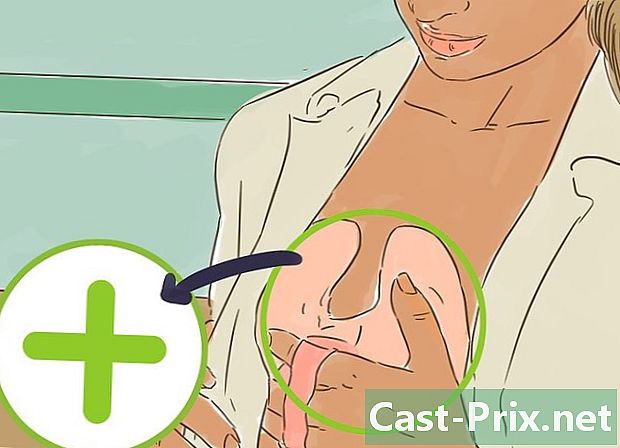Bir bilgisayarda yönetici nasıl bulunur ve değiştirilir
Yazar:
Roger Morrison
Yaratılış Tarihi:
27 Eylül 2021
Güncelleme Tarihi:
11 Mayıs Ayı 2024

İçerik
Bu makalede: Yöneticiyi macOS X altında WindowsChanger yöneticisi altında değiştirin
Bir sabit diskteki hassas verilere erişim gerektiren bir işlemde, erişiminiz reddedilmiş olabilir: basitçe yöneticinin, bilgisayardaki veya ağdaki güçlü karakterin ayrıcalıklarına sahip değilsinizdir. Herhangi bir kullanıcı adıyla giriş yaptıysanız, durumunuzu değiştirmeniz gerekecektir. İlk önce mevcut durumu kontrol edecek, sonra istediğiniz tüm değişiklikleri yapmak için değiştireceksiniz.
aşamaları
Yöntem 1 Windows'ta yöneticiyi değiştirin
- Menüyü aç başlangıç (

). Ekranın sol alt köşesindeki Windows logosuna veya klavyede tıklayın, tuşuna basın. ⊞ Kazan. -

açık ayarlar (
). Menünün sol sütununda bulunan simgeye tıklayın başlangıç. -
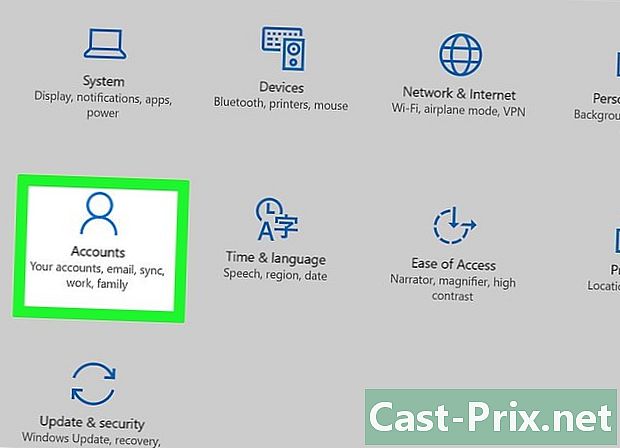
Tıklayın hesapları. Licone orta çizgide ilk sırada yer alan stilize bir karakterdir. -

Sekmesine tıklayın Hesabınız. Hesaplar penceresinin sol sütununun en üstündedir. Bunu yaparken, sağdaki hesabınızla ilgili bilgileri görüntüleyin. -

Adın altında, sözünü bul yönetici. Hesap adınız sayfanın en üstünde, aşağıda e-posta adresiniz ve hala altında, belki sözlerini göreceksiniz yönetici.- Yönetici hesabında değilseniz, hesapların durumunu değiştiremezsiniz.
-
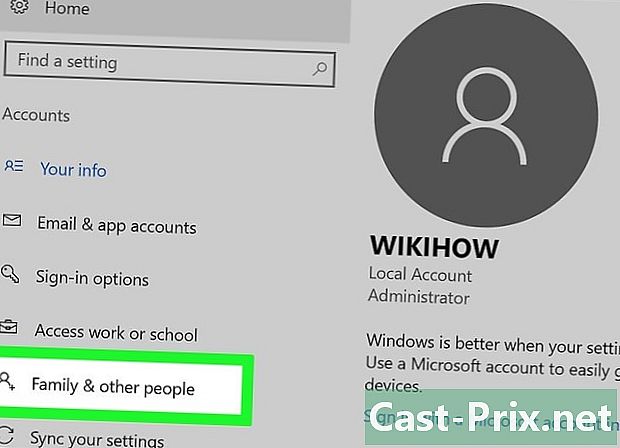
Sekmesine tıklayın Aile ve diğer kullanıcılar. Pencerenin solunda.- Orada bir şey okursanız, yönetici hesabında olmadığınız ve ekli olan izinlerden yararlanamayacağınız anlamına gelir. Bilgisayarın veya ağın yöneticisinin kim olduğunu bulmak için burayı tıklayın.
-

Bir kullanıcı adına veya e-posta adresine tıklayın. Bunlar sırasıyla Diğer kullanıcılar veya Ailen. -
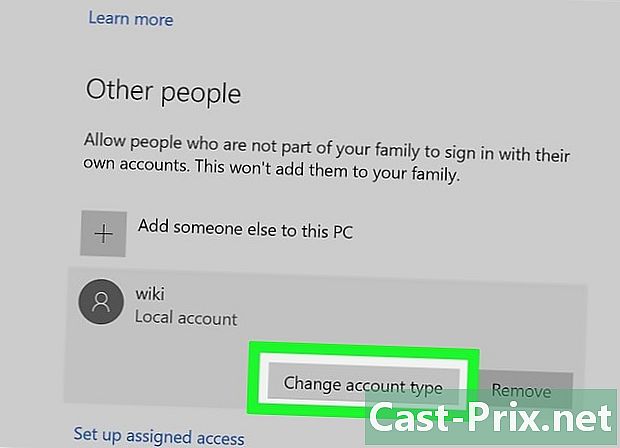
Düğmesine tıklayın Hesap türünü değiştir. Kullanıcının adı veya e-posta adresi altındadır. -

Hesap türünü göster. Bunu yapmak için açılır menüye tıklayın Hesap türü. -
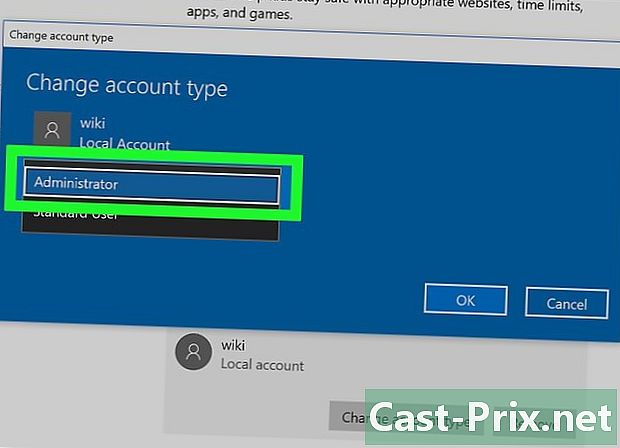
Tıklayın yönetici. Siz (veya başka bir kullanıcı) herhangi bir kullanıcının durumundan yöneticiye geçebilirsiniz.- Ters yönde, izinleriniz varsa, durumu seçerek bunları sahiplerinden birinden çıkarabilirsiniz. Standart kullanıcı.
-
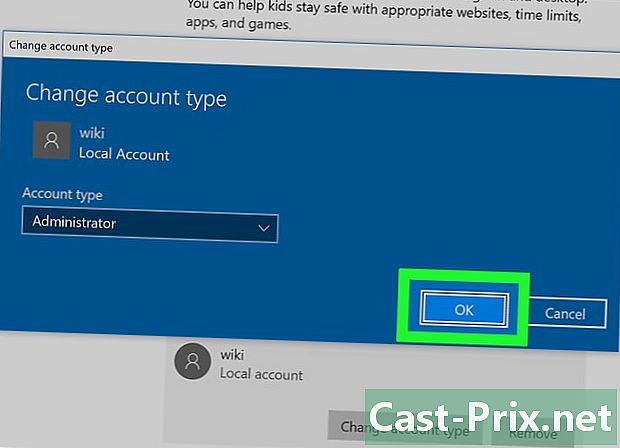
Tıklayın tamam. Bunu yaparken, değişiklikler kaydedilir ve yeni yöneticiye uygulanır. - Yöneticinin kim olduğunu bilin. Basit bir kullanıcı olarak giriş yaptıysanız, kimin hangi bilgisayar için hesaplarını yönettiğini öğrenebilirsiniz. Aşağıdaki gibi çalıştırın:
- açık başlangıç (

) ; - tip kontrol paneli ;
- tıklayın Denetim Masası ;
- başlığa tıklayın Kullanıcı Hesapları, sonra tekrar Kullanıcı Hesapları sayfa hatırlamazsa;
- tıklayın Başka bir hesabı yönet ;
- Yönetici hakkındaki bilgileri, ismini, e-posta adresini oku (ayrıca işaretlidir). şifre korumalı).
- açık başlangıç (
Yöntem 2 Yöneticiyi macOS X altında değiştirme
-

Menüyü aç elma (
). Ekranın sol üst köşesindeki Apple logosuna tıklayın. Bir açılır menü görünecektir. -
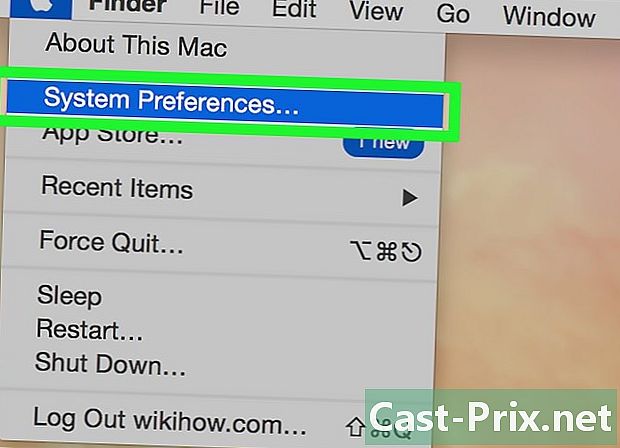
Tıklayın Sistem Tercihleri. Bu, açılır menüdeki ikinci seçenektir. -

Tıklayın Kullanıcılar ve gruplar. Meyan kökü iki siyah siluetlerden oluşur. Dördüncü tercihler sırasındaki ilk sıradadır. -

Adınızı sol sütunda bulun. En üstte, adınızın üstünde işaretlenmelidir. Mevcut kullanıcı. -
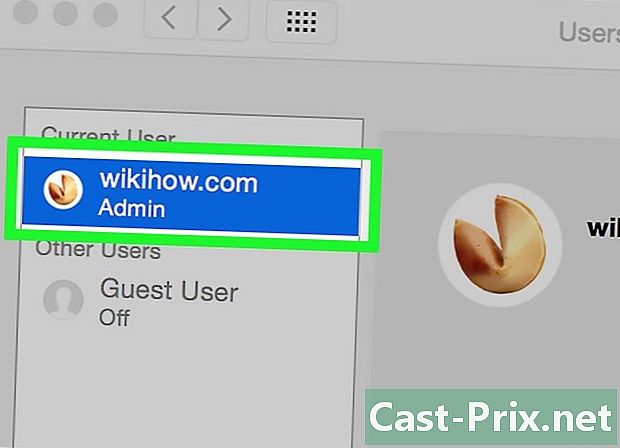
Adınızı sol sütunda bulun. Altında işaretli yönetimYönetici olduğunuzu, aksi takdirde standart bir kullanıcı olarak giriş yaptınız.- Konuk olarak giriş yaptıysanız, adınız değerlendirme tablosunda görünür Diğer kullanıcılar ve olarak adlandırılır Misafir Kullanıcı. En üstte yöneticinin kim olduğunu okuyacaksınız.
-

Sarı turuncu asma kilit üzerine tıklayın. Pencerenin sol alt köşesinde. -
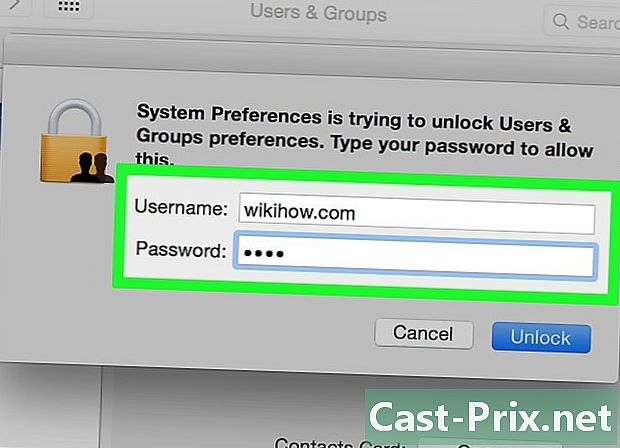
Yönetici şifresini girin. Giriş yaparak genellikle girdiğiniz şifreyi yazın ve ardından Tamam tamam. Menü Kullanıcılar ve gruplar açılacaktır. -
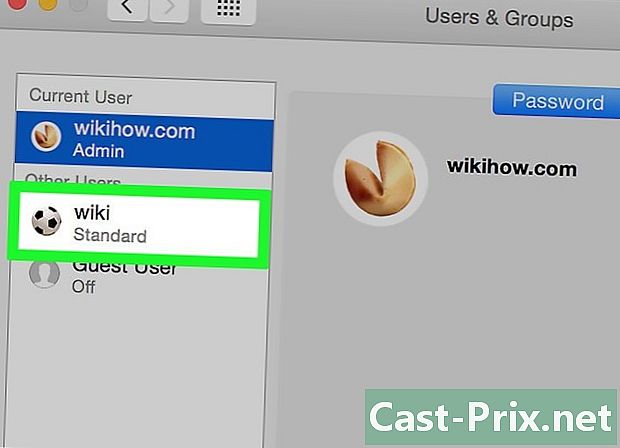
Bir kullanıcı adına tıklayın. Örneğin, daha fazla hak vermesini beklediğiniz kullanıcının adını tıklayacaksınız. -

Kutuyu işaretleyin Bu bilgisayarın yönetimine izin ver. Kutu pencerenin altındadır. Aksine, bir kullanıcıyı bu haklardan mahrum etmek istiyorsanız, bu kutunun işaretini kaldırırsınız. -
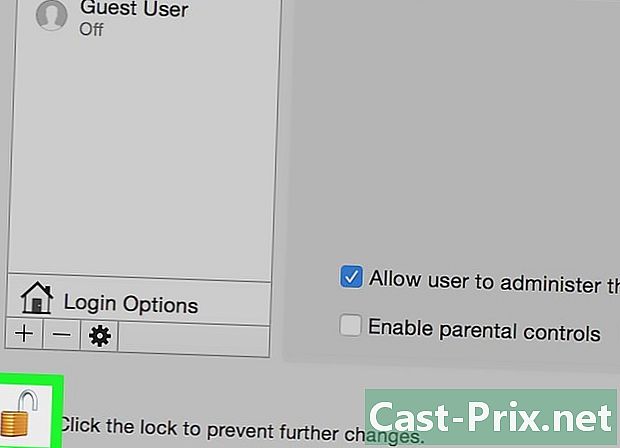
Kilitlemek için tekrar asma kilit üzerine tıklayın. Şimdi değişiklikler kaydedildi ve daha fazla veya daha az izinle yeni hesaba uygulanıyor.

- Bariz güvenlik nedenlerinden ötürü, tüm izinleri tüm kullanıcılara verme meselesi yoktur.
- Standart bir kullanıcı olarak, makinenin kalbi hakkında çok fazla bir şey yapamazsınız: bir program yüklemek, sistemden dosya silmek veya ayarları değiştirmek, bunların tümüne erişilemez. Konuk kullanıcıya gelince, sadece programları kullanabilir ve basit dosyaları değiştirebilir.
- Paylaşılan bir bilgisayarda (veya bir şirkete ait) çalışıyorsanız, bilgisayarın sahibine (veya sorumlu kişiye) bildirmeden değişiklik yapamazsınız.